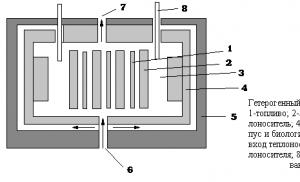Softomania – официальный ЖЖ компании Softkey. Создание списка Универсальные списки битрикс
Универсальные списки – модуль Битрикс24, позволяющий представлять информацию в виде структурированных списков. При этом нет необходимости заходить в админпанель, чтоб создать свой интерфейс или настроить внешний вид списка. Набор удобных визуальных инструментов Битрикс24 списки позволяет создавать реестры, справочники или перечни и заполнять их информацией.
Модуль «Универсальные списки» - это:
Возможность работы со структурированными данными и их хранение;
Создание произвольных хранилищ, с любой иерархией;
Удобная и эффективная фильтрация;
Возможность коллективного редактирования;
Установка прав доступа с определенными ограничениями и без них;
Возможность использования для перечня вопросов, справочников, библиотек, хранилищ файлов, архивов и т.д.;
Для создания списков необходимо иметь права администратора. Все пользователи Битрикс24 вашей компании имеют доступ к универсальным спискам, когда они находятся в разделе «Компания». Можно расположить их в рабочей группе – тогда пользоваться ими будут только члены группы, а создавать их – только владельцы групп. Чтобы пользователи могли просматривать или изменять список, нужно определить их права доступа в закладке «Доступ».
Создание списка
Для создания списка зайдите на контекстную панель страницы «Списки» и нажмите кнопку создания нового. Откроется форма «Новый список» с настройками, правами доступа и закладкой «Подписи». Заполните все обязательные поля. При необходимости можно настроить поддержку бизнес-процессов – в том случае, если список требует использования бизнес-процессов – установите флажок.
Закладка «Подписи» очень облегчает работу сотрудникам – например, если создается список арендаторов, то вместо «элемент» будет автоматически указываться «арендатор», вместо «раздел» - «группа арендаторов».
Обратите особое внимание на закладку «Доступ» - при отсутствии прав доступа к определенному списку пользователи не будут видеть на странице списков. Есть возможность отказать в доступе ко всему списку или отдельным его элементам, дать сотруднику право чтения, просмотра в админпанели, добавления, изменения либо установить полный доступ к списку. Кроме того, в разделе есть кнопка «Добавить», позволяющая изменять уже установленные права доступа.
Битрикс24 Универсальные списки - это возможность структурировано представить любую информацию. Привязка списков к бизнес-процессам позволяет автоматизировать различные потребности вашей компании.
Для того, чтобы изучить дополнительные возможности бизнес-процессов разберем ситуацию, когда в вашу компании попадает коммерческое предложение(КП) поставщика, партнёра или любого другого контрагента.
В первую очередь нам нужно понять, что с этим документом делать. Для этого отправляем его на согласование компетентному сотруднику(эксперт), который примет решение о дальнейшей судьбе КП: оно либо удаляется, либо сохраняется на диск и попадает в реестр для дальнейшей работы, либо, если КП считается полезным, сразу создается сделка и начинается работа.
Для автоматизации этого бизнес-процесса, нужно уметь работать со списками.
В
списки бывают 2х видов:
- списки «Живой ленты» (перейти к ним можно через «Процессы в ленте» либо через «Живая лента», кнопка «Еще», далее «Настройки»).

- универсальные списки (раздел «Компания», пункт «Списки»)

*Главное отличие универсальных списков от списков из «Живой ленты» в том, что вторые ориентированы на активную работу и обсуждение прямо в «живой ленте». Необходимые действия со списком можно произвести прямо оттуда.
Начинаем работу над БП с создения двух разных списков:
- «Согласование КП»
список «Живой ленты», который будет использоваться для согласования коммерческого предложения (КП).
- «Реестр КП»
сюда сохраняется информация для того, чтобы позже вернуться к её редактированию.
Отличие первого списка «Согласование КП» в том, что сотрудник может максимально быстро отправить нужному эксперту коммерческое предложение на согласование. Здесь нужно лишь задать необходимые поля, а именно:
- Название КП;
- Ответственный – кому отправляем бизнес- процесс;
- Название компании;
- Дата – заполняется автоматически при создании;
- Файл КП;
- Комментарии;
- Телефон;
- Email;
- Статус – вспомогательное поле, где отображается результат бизнес-процесса.

Во втором списке «Реестр КП» присутствуют дополнительные поля, которые позволяют сохранить информацию, которая может пригодиться в дальнейшем:
- Название - берется из живой ленты;
- Дата создания;
- Ответственный;
- ID сделки;
- ID компании, которую мы создали;
- Сумма сделки.

Работы с бизнес-процессами осуществляется через опцию «активити». Здесь создаем элемент списка: в поле «Тип документа» выбираем любой из списков, который есть на портале. В результате мы видим поля, которые задали в этих списках. Можно приступить к заполнению их данными.

Все файлы, с которыми мы работаем хранятся на Битрикс Диске.
* Битрикс Диск – это такое же хранилище данных, как и диски на ПК. Соответственно, работа с ними похожа на ту, что происходит с дисками на ПК, в проводнике.
Какие диски существуют в :
- Общий диск (раздел «Компания», пункт «Общий диск»)- доступен всем сотрудникам. Имеет смысл хранить там документы, которые могут понадобиться любому сотруднику (бланки писем, договоров и прочее). Файлы здесь видны всем;
- Личный диск сотрудника (раздел «Избранное», пункт «Мой диск»). Помимо тех файлов, которые загрузил на ПК сотрудник, видны еще файлы, которые доступны из других мест (например из раздела «Общий диск»). Файлы видны только вам, если вы не настроите права доступа кому-то ещё;
- Диск группы – для обособленное хранилище, в котором вы обсуждаете конкретные вопросы. Другими словами, на этот диск вы можете загружать файлы, создавать документы, но видны они будут только тем, кто состоит в данной группе.

Рассмотрим работу с КП (2 сценария развития):
- Заходим в раздел «Процессы в ленте», находим список «Согласование КП», кнопку «Бизнес-Процессы», попадаем в редактор бизнес-процессов и создаем последовательный бизнес-процесс, который так и назовем: «Согласование КП». Запускаться он будет автоматически при появлении КП(по этому оставляем только первую галочку сверху).
- Чтобы узнать, что делать с КП, его должен посмотреть эксперт. То есть, в поле документа выбираем ответственного. Даем название документу «Выберите что делать». В Описании можно указать название КП, дату создания и необходимые комментарии. Затем создаем список вариантов ответа для эксперта:
- Отклонить;
- Подумать;
- Создать сделку.

Чтобы запросить у человека файл, перед тем, как отправлять КП еще куда-то, добавляем в настройках «активити» запрос дополнительной информации в поле типа «Файл». Назовем его «Файл дополнительный» и выберем тип «Файл». Нажимаем кнопку «Сохранить». Аналогичным образом узнаем сумму сделки: в настройках «активити» выбираем нужные элементы, заполняем поля, даем название поля «Укажите сумму сделки», нажимаем кнопку «Сохранить».
- На основании ответа эксперта ставим условие: «Что делать». Затем варианты: «Отклонить» - это действие будет выполняться, если переменная «Что делать» будет равна ответу эксперта «Отклонить». Здесь можно в элементе списка поставить статус «Отклонен», чтобы понимать, что КП было рассмотрено и признано бесполезным. Другой вариант - «Подумать», то есть значение переменной «Что делать» равно «Подумать». Чтобы все документы были в одном месте, сохраняем их в папку (раздел «активити» «Диск»). Выбираем «Загрузить в Диск», затем «Сохранить».
- Перенесем информацию, которая уже есть в живой ленте, в список «Реестр КП», который будем дополнять. Заходим в «Создание элементов диска» в разделе «Обработка документа», находим «активити», открываем и выбираем документы. Битрикс 24 сразу предоставляет необходимые поля для заполнения. Заполняем их так же, как рассматривали ранее (дата, ответственный и тд). Нажимаем кнопку «Сохранить».
Бизнес-процессы и CRM
Для работы в CRM понадобятся следующие разделы(их можно найти в меню слева):
- Лента,
- Основные 4 сущности: лиды, контакты, компании, сделки.
Для CRM есть несколько «активити», которые позволяют создавать сущности и отслеживать стадии сделки. Когда мы работаем с бизнес-процессами в живой ленте, списках, на дисках, мы можем только создать какую-то сущность CRM. Если нужно работать с данными, которые будут сохранены в этой сущности, тогда используются бизнес-процессы на самой СRM. Они находятся в разделе «Еще», «Настройки», далее «Автоматизация БП», то есть такой же редактор бизнес-процесса, откуда мы будем получать всю информацию, которая доступна в лиде, сделке, контакте, компании.
Создадим алгоритм работы бизнес-процесса, если КП оказалось полезным и компания будет заключать договор:

Заходим в редактор БП, «Процессы в ленте», «Согласование КП», «Бизнес-процесс» и добавляем еще одно условие- «Создать сделку».
Сделка будет создаваться с какой-то компанией, для этого создаем компанию. Заходим в CRM,выбираем «Создать новую компанию». Заполняем все поля.
После этого можно уже создать новую сделку. Заполняем аналогичным образом: название, компания, ответственный, комментарии. Не забываем сохранить. В списке бизнес-процессов указываем, что статус изменился «В работе».

Теперь, когда БП завершён, он появится в CRM как новая сделка.

Заходим в созданную сделку и видим: компанию, которую мы создали, сумму сделки и ответственного - все те данные, которые мы указали. БП работает корректно.

Мелехова Светлана
25.08.2014
Прикатило мне очередное интересное задание от насяльникама. Необходимо написать инструмент, позволяющий копировать универсальные списки для социальных групп (без контента, только схему). А также и бизнес-процессы принадлежащие этому списку.
Хто здесь? 0_0
Прикинуться куском обоев не получилось, поэтому пришлось делать. И писать статью, иначе я всё забуду.
Сегодня на обсуждении:
-
1. копирование универсальных списков для социальных групп
2. копирование бизнес-процессов этих списков
Далее:
- БП - бизнес-процесс
- УС - универсальный список (в рамках статьи подразумеваются УС для социальных групп)
- ИБ - инфоблок
- КП - корпоративный портал
- СГ - социальная группа
Во-первых, чтобы понять что именно от меня хотят, мне понадобилось некоторое время. КП вообще для меня пока такие дебри =)
Дабы показать работу мысли, буду описывать всё как было.
Сначала выпрашиваем у админа тестовый адресочек и ставим там КП с наполнением.
Потом пытаемся узнать, что такое УС. Потыкав админку, я поняла, что это тупо инфоблок и что работать с ним можно как с инфоблоком определённого типа. На копирование БП пока забиваем, приоритет был поставлен на списки.
На тестовой странице получаем список всех ИБ, понимаем что тип УС для социальных групп - это lists_socnet
. Заодно замечаем присутствие поля SOCNET_GROUP_ID
, значение которого равно айдишке СГ; логично, правда?
Пробую создать для определённой СГ инфоблок стандартной привычной нам функцией CIBlock::Add(). Получаю созданный УС, который показывается в паблике СГ на редактирование. А уж создание свойств ручками - это потом, уже непосредственно в инструменте.
Окрылённая успехом, начинаю создавать сам инструмент. Как по-человечески работать с формами я уже не помню, поэтому всё на аджаксе.
Планирование шагов инструмента
Первый шаг - получение списка СГ. Из них пользователь выбирает ту группу, из которой надо будет скопировать УС. Делается это функцией CSocNetGroup::GetList()
модуля socialnetwork.
Второй шаг - получение УС для указанной на первом шаге группы. Делается это стандартной бля инфоблоков функцией с настроенным фильтром.
CIBlock::GetList(false, array("IBLOCK_TYPE_ID" => "lists_socnet", "SOCNET_GROUP_ID" => $chosen_id));
На третьем шаге опять показываем список СГ, только с возможностью множественного выбора. Пользователь отмечает те группы, куда надо склонировать указанный на втором шаге УС.
Дальнейшая стратегия вполне логична:
-
1. получаем список полей и свойств УС
2. для каждой указанной на третьем шаге СГ создаём инфоблок-УС
3. для каждого созданного УС создаём такие же свойства как у исходного списка с помощью обычного для инфоблоков класса работы со свойствами CIBlockProperty
4. на каждом шаге логгируем действия, чтобы потом красиво показать последовательность действий =)
Реализуем, запускаем, смотрим в админку - все красиво создалось, и радостно потираем лапки. Теперь лезем в публичку и понимаем, что свойства для УС там не показываются.
Начинаю археологические раскопки. Находится класс CList
с кучей детишек. Матерюсь изысканными ругательствами, смотрю как происходит работа со списками.
А принципиально происходит то же самое, что и при работе с инфоблоками, только со своей надстройкой, прописывающей свои финтифлюшки в базу. Обсуждать зачем это сделано я сейчас не буду, хотя очень интересно. На мои жалобы по этому поводу коллега Максим сказал: "видимо, это сделано для решения неочевидных нам задач"
. На что получил ответ, что в битриксе эту фразу можно применить практически к любому решению =)
Итого после разбирательств меняю код пункта три из стратегии: для создания свойств использую CList::AddField()
.
Кстати, для получения значений свойства типа листинг использую обычную CIBlockProperty::GetPropertyEnum()
. Так как у меня не было задачи обрабатывать что-то кроме строк и листинга, то остальные типы специально я не обрабатываю (такие как файл или картинка; пример обработки можно найти в коде детишек класса CList
, где-то я там это видела).
На этот раз в публичке свойства появляются, и мы переходим к решению задачи копирования БП, привязанных к УС.
Копирование бизнес-процессов
Первым делом гугление приводит меня к теме Копирование бизнес-процессов полностью и отдельных элементов. Тема с экспортом мне не нравится, мудрёно, да и для сотни УС делать экспорт ручками грустно, а программно - это разбираться ещё пару дней =) Подсказка куда двигаться честным способом: есть CBPWorkflowTemplateLoader::GetList()
,но разбираться очень не хотелось.
Поэтому идём "опасным" способом из темы - непосредственным тыканием базы данных. Да, можете меня расстреливать, но я была ограничена по времени исполнения задачи, поэтому попёрла напролом. Да и задача не самая стандартная.
Создаём ручками БП и смотрим что изменилось в таблице b_bp_workflow_template: добавилась строка, где поле ENTITY установлено в CIBlockDocument, а поле DOCUMENT_TYPE имеет значение iblock_#ID#, где #ID# - айдишка УС, где создавался БП.
Возвращаемся к инструменту копирования. На третьем шаге добавляем чекбокс "копировать также БП списка".
К стратегии добавляем пункты
-
1. выясняем какие БП привязаны к УС
2. копируем строку в таблице, переназначая DOCUMENT_TYPE для свежесозданного УС
Списки - удобный инструмент хранения информации с собственной структурой и полями. Кроме того, списки можно автоматически обрабатывать с помощью бизнес-процессов.
Создавать списки может только администратор.
Перейдите на страницу Списки и нажмите Создать новый .
Настройки

Во вкладке Настройки укажите название списка и его описание.
Введите значение сортировки. Чем ниже она будет, тем выше располагается список среди остальных. Добавьте картинку для вашего списка.
Если планируется использовать бизнес-процессы в работе списков, то активируйте опцию Включить поддержку бизнес-процессов .
Подписи

На закладке Подписи можно задать собственные название элементов и разделов списка. Например, если создается список Поставщики, то стоит заменить слово элемент на поставщик, а слово раздел - на группа поставщиков, и т.п.
Доступ

С помощью кнопки Добавить выберите нужную группу или конкретного пользователя, для которых хотите поменять права доступа и установите их.
- Нет доступа - список даже не будет виден.
- Чтение - даёт возможность только просматривать список.
- Просмотр в панели - просмотр элементов списка.
- Добавление - можно добавлять элементы в список.
- Добавление в панели - можно добавлять элементы в список и просматривать их.
- Изменение - допускается добавлять элементы и изменять список, а также запускать бизнес-процессы по элементам списка.
- Изменение с ограничениями - запрещено добавлять и удалять разделы элементов. В остальном все те же действия что и для прав на Изменение.
- Полный доступ - устанавливается полный уровень прав доступа к списку.
Модуль «Универсальные списки» упрощает представление на сайте любой структурированной информации в виде списков. Создавайте на сайте такие списки, как частые вопросы, прямо из «публички» - не заходя в административную панель! Визуальный редактор универсальных списков поможет вам быстро сконструировать и настроить хранилище любого типа информации.
https://сайт/moduli-cms-1s-bitriks/universal_lists/"
Модуль «Универсальные списки»
Гриды + Информационные блоки
Создание интерфейса списков
Настройка списков
Списки + Бизнес-процессы
Примеры использования списков
Модуль «Универсальные списки»
Главная особенность модуля в том, что он позволяет создавать всевозможные списки прямо из публичной части сайта. Не заходя в «админку», вы создадите свои справочники, перечни, реестры и тому подобное и заполните их данными. Делать это - создавать интерфейс и настраиватьВозможности модуля:
- конструирование произвольных хранилищ объектов;
- вся функциональность доступна со страниц сайта;
- все работает на базе модуля Информационные блоки и доступны все его возможности: фильтры и сортировка, карточка и списки с настройкой колонок и полей, групповое редактирование, права доступа и т.п;
- возможна любая иерархия хранения объектов;
- как варианты применения: FAQ, справочники и базы знаний, списки контрагентов, структурированные архивы, библиотеки, файловые хранилища и другое.
Гриды + Информационные блоки
Модуль является надстройкой для Инфоблоков, организован в виде публичного комплексного компонента и использует стандартные возможности Гридов . Это позволяет создать унифицированный интерфейс - с одними и теми же настройками для пользователя и функциональными возможностями. Такой универсальный интерфейс позволяет решать множество задач по сопровождению данных в публичном разделе.Модуль работает с указанным типом Информационных блоков, и по умолчанию в настройках компонента этот тип носит название «Список» . Это означает, что все Инфоблоки, которые вы создадите в этом компоненте, будут добавляться в этот, указанный вами тип. Также в параметрах компонента кроме типа инфоблоков, в которых будут храниться списки, задаются адреса всех страниц интерфейса универсальных списков.
Создание интерфейса списков
Чтобы начать работать со списками, нужно создать тип Инфоблока
, с которыми будет работать компонент «Универсальные списки» (например «Списки»), создать на сайте страницу; разместить на странице этот комплексный компонент, выбрать в нем созданный тип инфоблока («Списки») и приступить к работе по их наполнению. В настройках модуля для созданного типа Инфоблоков необходимо указать группы пользователей, которые смогут работать и управлять нашими универсальными списками. Допустим, для Администратора можно задать, что он может изменять и добавлять разделы и элементы списков. И точно так же можно предоставить одно из этих прав другим группам пользователей, например, сотрудникам компании.
После этих несложных действий вы получаете полноценный интерфейс для работы со списками, а вся дальнейшая работа с ними выполняется целиком в публичном разделе.
Настройка списков
Создавать и редактировать списки, его разделы, элементы и свойства вы будете в публичном разделе сайта. На той странице, где размещен и настроен комплексный компонент «Универсальные списки», вы можете сразу же добавлять новые списки и немедленно приступать к их наполнению. По сути, вы создаете те же Информационные блоки, только теперь не в «админке», а прямо на сайте, и тут же видите их на странице. Например, добавляя в публичном разделе новый список «Партнеры», вы добавляете новый Инфоблок с таким же названием.В этом списке-инфоблоке вы можете настроить подписи , надписи к элементам и разделам списка. К примеру, если речь идет о списке партнеров, то «Добавить элемент» нужно переименовать в «Добавить партнера». Как владелец списка, вы можете сразу же определить доступ к своему списку: какой-то группе - чтение, какой-то - изменение элементов. Таким образом, будет сразу же определен и настроен порядок коллективной работы с создаваемыми списками.
Кроме подписей и прав в списках можно настраивать поля . Делать это вы будете точно так же, как до этого делали в административном разделе - в Инфоблоках. При этом сможете добавлять не только стандартные поля - такие как «Название», «Дата активности», так и свойства Инфоблока - такие как «Число», «Дата», «Файл», «Привязка к элементам Инфоблока». Также задаются значения по умолчанию и используются разделы Инфоблока.
Таким образом вы вы сможете очень гибко настроить свой список, добавляя в него только те поля, что вам нужны. И сразу же начнете вести на сайте этот список, скажем, реестр каких-то документов. Модуль «Универсальные списки» использует стандартные возможности Гридов - это значит, что он поддерживает сортировку и фильтрацию элементов, форму редактирования элементов и групповое изменение\удаление.
Списки + Бизнес-процессы
Модуль «Универсальные списки поддерживает встроенные Бизнес-процессы . Чтобы эта возможность - запускать Бизнес-процессы - появилась в ваших списках, вы должны ее включить. Выполняется такое подключение в административном разделе - в свойствах Инфоблока, с которым работают ваши списки.С использованием бизнес-процессов вы можете организовать на списках серьезную и слаженную коллективную работу над каким-то отдельным проектом. Как пример, задействовать в реестре входящих документов свойство Счетчик, что позволит автоматически нумеровать все документы. И можно будет открыть бизнес-процесс, который отправит, конечный документ допустим, на исполнителя, который будет как-то реагировать на этот документ.
Примеры использования списков
Модуль «Универсальные списки» включен в 2 старшие редакции «1С-Битрикс: Управление сайтом» - «Бизнес» и «Веб-кластер». Конечно же, вы сможете использовать их функционал для ведения списков какого-то внутреннего порядка. Возможно, это будут списки контактов с клиентами. Ваши списки будут использоваться, к примеру, для создания закрытых разделов для бизнес-партнеров. Партнеры смогут в этом случае вести на этой, защищенной и отдельной веб-площадке, свои конфиденциальные списки . То есть, вы можете организовать дополнительные сервисы для различных групп пользователей вашего сайта.Допустим, у вас будет потребность организовать прием веб-форм на сайте от бизнес-партнеров. При этом, вы, конечно же, не захотите предоставить доступ к административной части посторонним пользователям. Готовый механизм «Универсальных списков» как раз и позволяет уже имеющийся Инфоблок с большим объемом накопленных данных представить в «публичке» и дать партнерам возможность искать по нему, фильтровать информацию. То есть, партнеры будут только работать с данными списков и добавлять в них записи.
Модуль «Универсальные списки» - это практическое решение «Гриды + Инфоблоки» . С помощью этого решения вы можете настроить на сайте работу с самыми разнообразными списками - с любыми данными, с любым их источником. Задействованная в модуле технология Гридов с успехом позволяет это делать - создавать FAQ, справочники и базы знаний, списки контрагентов, структурированные архивы, библиотеки, файловые хранилища и другое.